Observação
O acesso a essa página exige autorização. Você pode tentar entrar ou alterar diretórios.
O acesso a essa página exige autorização. Você pode tentar alterar os diretórios.
Importante
As regras de fluxo de emails agora estão disponíveis no novo centro de administração do Exchange. Experimente agora!
É frustrante quando você recebe um erro após enviar uma mensagem de e-mail. Este artigo descreve o que você pode fazer se vir os códigos de erro 550 5.1.1 a 5.1.20 em um relatório de falha na entrega (também conhecido como NDR, mensagem de devolução, notificação de status de entrega ou DSN).
| Recebi esta mensagem de devolução. Como corrigi-la? | Sou um administrador de e-mail. O que posso fazer para corrigir isso? |
Recebi esta mensagem de devolução. Como corrigi-la?
Aqui estão algumas etapas que você pode tentar para corrigir o problema sozinho.
Se as etapas nesta seção não resolverem o problema para você, entre em contato com o administrador de e-mail e encaminhe-o para as informações deste artigo para que ele possa tentar resolver o problema para você.
Solução 1: confirme o endereço de e-mail do destinatário
Parece muito simples, mas o endereço de e-mail errado é o problema mais comum que causa erros 5.1.x. Verifique a ortografia correta e envie a mensagem novamente se encontrar um erro no endereço de e-mail.
Para reenviar a mensagem no Outlook, consulte Reenviar uma mensagem de email.
Solução 2: Remova o endereço de e-mail do destinatário da sua lista de preenchimento automático
Você pode ter uma entrada inválida em sua lista de Preenchimento Automático (também conhecida como cache de apelidos) para o destinatário. Por exemplo, o destinatário pode ter sido movido de uma organização local do Exchange para o Exchange Online ou vice-versa. Embora o endereço de e-mail do destinatário seja o mesmo, outros identificadores internos do destinatário podem ter sido alterados, interrompendo assim sua entrada em cache para o destinatário.
Corrija suas entradas de lista de preenchimento automático no Outlook
Para remover destinatários inválidos ou todos os destinatários da sua lista de Preenchimento Automático no Outlook 2010 posteriormente, consulte Gerenciar destinatários sugeridos nas caixas Para, Cc e Cco com Preenchimento Automático.
Corrigir suas entradas de lista de preenchimento automático no Outlook na Web
Para remover destinatários da sua lista de Preenchimento Automático no Outlook na Web (anteriormente conhecido como Outlook Web App), execute um dos seguintes procedimentos:
Remover um único destinatário da lista de preenchimento automático do Outlook na Web
No Outlook na Web, clique em Novo email.
Comece a digitar o nome ou endereço de e-mail do destinatário no campo Para até que o destinatário apareça na lista suspensa.
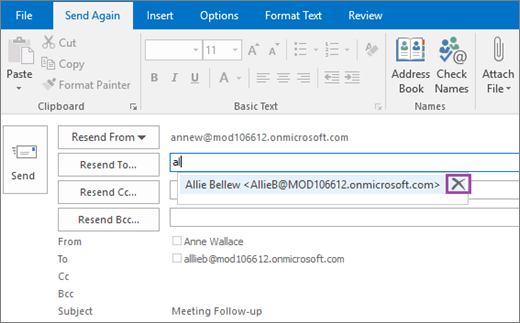
Use as teclas de seta para baixo e seta para cima para selecionar o destinatário e pressione a tecla Delete.
Remover todos os destinatários da lista de Preenchimento Automático do Outlook na Web**
Você só pode limpar sua lista de Preenchimento Automático na versão light do Outlook na Web. Para abrir sua caixa de correio na versão light do Outlook na Web, execute uma das seguintes etapas:
Abra a caixa de correio em um navegador da Web mais antigo que dê suporte apenas à versão light do Outlook na Web (por exemplo, o Internet Explorer 9).
Defina as configurações do Outlook na Web para usar apenas a versão light do Outlook na Web (a alteração entrará em vigor na próxima vez que você abrir a caixa de correio):
No Outlook na Web, clique em Configurações
 .
.Na caixa Pesquisar todas as configurações , digite light e selecione Outlook na versão da Web nos resultados.
Na página que é aberta, selecione Usar a versão light do Outlook na Web e clique em Salvar.
Faça logoff, feche o navegador da Web e abra a caixa de correio novamente no Outlook na Web.
Depois de abrir sua caixa de correio na versão light do Outlook na Web, execute as seguintes etapas para limpar todas as entradas da lista de Preenchimento Automático:
Escolha Opções e verifique se Messaging está selecionado.
Na seção Resolução de Nomes de Email, clique em Limpar lista de Destinatários Mais Recentes e clique em OK na caixa de diálogo de confirmação.
Enquanto você ainda estiver em Opções, para retornar sua caixa de correio para a versão completa do Outlook na Web, vá para Versão do Outlook, desmarque a caixa de seleção Usar a versão light e clique em Salvar.
Faça logoff e feche o navegador da web. Na próxima vez que você abrir sua caixa de correio em um navegador da Web com suporte, usará a versão completa do Outlook na Web.
Para remover destinatários inválidos ou todos os destinatários da sua lista de Preenchimento Automático no Outlook 2010 posteriormente, consulte Gerenciar destinatários sugeridos nas caixas Para, Cc e Cco com Preenchimento Automático.
Solução 3: confirme se o destinatário não está encaminhando automaticamente suas mensagens para outro endereço de e-mail (e provavelmente inválido)
O endereço de email do destinatário em sua mensagem original corresponde exatamente ao endereço de email do destinatário na notificação de falha na entrega? Compare o endereço de email do destinatário na notificação de falha na entrega com o endereço de email do destinatário na mensagem na pasta Itens Enviados .
Se os endereços não corresponderem, entre em contato com o destinatário (por telefone, pessoalmente, etc.) e pergunte se ele configurou uma regra de email que encaminha mensagens de email recebidas de você para outro destino. A regra deles poderia ter tentado enviar uma cópia de sua mensagem para um endereço de e-mail incorreto. Se o destinatário tiver essa regra, ele precisará corrigir o endereço de email de destino ou remover a regra para evitar erros de entrega de mensagens 5.1.x.
Solução 4: verifique se sua conta não foi comprometida
Você enviou a mensagem original? Caso contrário, é possível que um spammer ou hacker tenha usado sua conta de forma inadequada para enviar a mensagem.
Verifique se há mensagens estranhas ou desconhecidas nas mensagens recentes na pasta Itens Enviados (mensagens que você não enviou). Se você encontrar algum, é possível que sua conta de e-mail tenha sido comprometida.
Se você acredita que sua conta foi comprometida, siga estas etapas:
Redefina sua senha e verifique se há malware em seus dispositivos. No entanto, o hacker pode ter definido outras configurações em sua caixa de correio (por exemplo, criou regras de Caixa de Entrada para encaminhar automaticamente mensagens de email ou adicionou representantes de caixa de correio adicionais). Portanto, siga as etapas adicionais em Respondendo a uma conta comprometida.
Notifique seu administrador de e-mail. Seu administrador precisará desbloquear sua conta antes que você possa enviar e-mails novamente.
Solução 5: Confirme se a notificação de falha na entrega está relacionada a uma mensagem que você realmente enviou
Se a pasta Enviados contiver apenas mensagens que você sabe que enviou, a notificação de falha na entrega recebida pode ser resultado de backscatter (uma notificação de falha na entrega inútil sobre uma mensagem que você não enviou) e você pode ignorá-la.
Normalmente, se uma mensagem não puder ser entregue, o sistema de email do destinatário usará o endereço de email do remetente no campo De para notificar o remetente em uma notificação de falha na entrega como esta. Mas e se a mensagem foi enviada por um spammer que falsificou o endereço De para que pareça que a mensagem veio do seu endereço de e-mail? A notificação de falha na entrega resultante que você receberá é inútil porque cria a falsa impressão de que você fez algo errado. Esse tipo de NDR inútil é chamado de retroespalhamento. É irritante, mas se essa notificação de falha na entrega for backscatter, sua conta não foi comprometida.
Verifique se há mensagens estranhas ou desconhecidas nas mensagens recentes na pasta Itens Enviados (mensagens que você não enviou). Se você não vir nenhuma mensagem suspeita, é provável que a notificação de falha na entrega recebida seja backscatter. Se você já alterou sua senha e executou uma verificação antimalware, poderá ignorar essas notificações de falha na entrega de backscatter.
Para saber mais, consulte Backscatter no EOP.
Sou um administrador de e-mail. O que posso fazer para corrigir isso?
Se as etapas na seção anterior não resolverem o problema para o remetente, a solução poderá estar relacionada à maneira como a conta do Microsoft 365 ou Office 365 do usuário está configurada. Se você tiver uma topologia híbrida, a solução também poderá estar relacionada ao agente de transferência de email local. Também pode ser um problema com a configuração de domínio do destinatário. Aqui estão quatro soluções que você pode tentar. Talvez você não precise tentar todos eles para que a mensagem seja enviada com sucesso.
Solução 1: verifique se há problemas de configuração ou problemas em todo o serviço no Centro de administração do Microsoft 365
Para contas do Microsoft 365 ou Office 365, o Centro de administração do Microsoft 365 fornece uma fonte central para várias ferramentas, notificações e informações que você pode usar para solucionar esse e outros problemas.
Abra o Centro de administração do Microsoft 365 e, na página inicial, faça os seguintes itens:
Verifique o Centro de Mensagens para ver se sua organização tem um problema de configuração conhecido.
Vá para a integridade do Serviço de Integridade>para ver se há um problema de serviço atual no Microsoft 365 ou Office 365 afetando a conta do usuário.
Verifique se há registros de recursos MX (troca de emails) nos domínios do remetente e do destinatário incorretos ou obsoletos executando a ferramenta Solução de Problemas de Fluxo de Emails disponível no Microsoft 365 e Office 365.
Se houver um problema com o domínio do destinatário, entre em contato com o destinatário ou com o administrador de e-mail do destinatário para informá-lo sobre o problema. Eles terão que resolver o problema para evitar erros de NDR 5.1.x.
Solução 2: Atualizar registros MX obsoletos
O código de erro 5.1.1 pode ser causado por problemas com o registro de recurso MX para o domínio do destinatário. Por exemplo, o registro MX pode apontar para um servidor de e-mail antigo ou o registro MX pode ser ambíguo devido a uma alteração de configuração recente.
Observação
As atualizações nos registros DNS de um domínio podem levar até 72 horas para serem propagadas para todos os servidores DNS na Internet.
Se remetentes externos (remetentes fora da sua organização) receberem essa notificação de falha na entrega quando enviarem mensagens para destinatários em seu domínio, tente as seguintes etapas:
O registro de recurso MX do seu domínio pode estar incorreto. O registro MX de um domínio do Exchange Online aponta para o domínio> do servidor de email (host).<mail.protection.outlook.com.
Verifique se você tem apenas um registro MX configurado para seu domínio do Exchange Online. Não há suporte para o uso de mais de um registro MX para domínios registrados no Exchange Online.
Teste seu registro MX e sua capacidade de enviar emails de sua organização do Exchange Online usando o Teste de Verificação de Registro MX e Conector de Saída na Configuração de Fluxo de Emails do Office 365>no Analisador de Conectividade Remota da Microsoft.
Para obter mais informações, consulte Adicionar registros DNS para conectar seu domínio e Configurar o SPF para ajudar a evitar falsificações.
Solução 3: Atualize as regras de encaminhamento para remover endereços de e-mail incorretos
Essa notificação de falha na entrega pode ser causada por um destinatário encaminhado (não intencional) configurado para o destinatário pretendido. Por exemplo:
Uma regra ou representante de caixa de entrada de encaminhamento que o destinatário configurou em sua própria caixa de correio.
Uma regra de fluxo de emails (também conhecida como regra de transporte) configurada por um administrador de email que copia ou encaminha mensagens enviadas ao destinatário para outro destinatário inválido.
Para obter mais informações, consulte Configurar o encaminhamento de email para uma caixa de correio.